Për qëllime të testimit të një programi, ishte e nevojshme të merret një grup nga skedarë të mëdhenj me shtrirje txt (më shumë se 3 MB), përmbajtja e së cilës nuk ishte e rëndësishme. Pa u zgjatur më tej, u vendos që thjesht të riemërtoheshin kopjet e skedarëve fotografikë të marrë nga një aparat fotografik dixhital. Në dosjen origjinale kishte mbi 70 skedarë të ndryshëm jpg. Riemërtimi i "duarve" të kaq shumë skedarëve është i dëmshëm për duart dhe karmën. Le të përpiqemi të gjejmë metoda të thjeshta për të automatizuar procesin.
Konsideroni dy opsione për riemërimin masiv:
- Windows të integruar
- Programe shtesë
Riemërtimi duke përdorur veglat e integruara të Windows
Windows Explorer ka aftësinë për të riemërtuar në masë skedarët. Për ta bërë këtë, zgjidhni dosjet e dëshiruara, shtypni F2, futni një emër të ri skedari, për shembull, testoni, shtypni Enter dhe të gjithë skedarët do të bëhen si ky:
test.jpg, test(1).jpg, test(2).jpg etj. Shtesa nuk mund të ndryshohet. Metoda është shumë e kufizuar në aftësitë e saj, kështu që ne nuk ndalemi në të dhe nuk e veçojmë atë si një të veçantë.
Le të hapim tastierën e Windows duke shtypur njëkohësisht kombinimin e tasteve Win + R. Tasti Win është pranë shiritit të hapësirës, ai tregon flamurin e Windows.
Dritarja Run do të shfaqet:
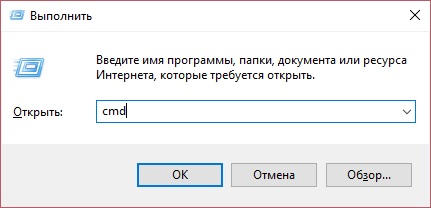
Ne shkruajmë në rreshtin "Hap:" fjalën cmd, si në foto, klikoni OK.
Do të hapet një dritare e konsolës së Windows. Ne shkruajmë në të cd [rruga drejt dosjes me skedarët për t'u riemërtuar], shtypni Enter. Unë kam disa skedarë jpg në këtë dosje që më duhet t'i "ribëj" në skedarë txt, kështu që më pas shkruaj komandën
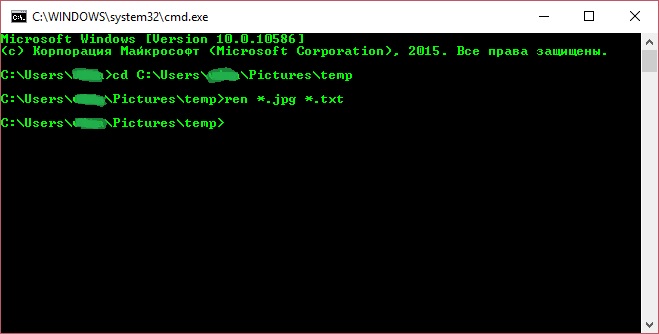
Tani kam një skedar txt në këtë dosje, siç doja.
Përparësitë e kësaj zgjidhjeje:
- Asgjë nuk duhet të shkarkohet dhe të instalohet nga Interneti, gjithçka është tashmë në Windows
- Zgjidhje shumë e shpejtë
Disavantazhet e kësaj zgjidhjeje:
- Kërkon një kualifikim të vogël, por ende ekzistues për të punuar në kompjuter nga përdoruesi
Le të shqyrtojmë një opsion tjetër.
Riemërtimi i skedarëve me programe të palëve të treta
Një nga opsionet më të zakonshme është riemërtimi me Komandant total.
Ne hapim këtë program, shkoni te dosja që na nevojitet.
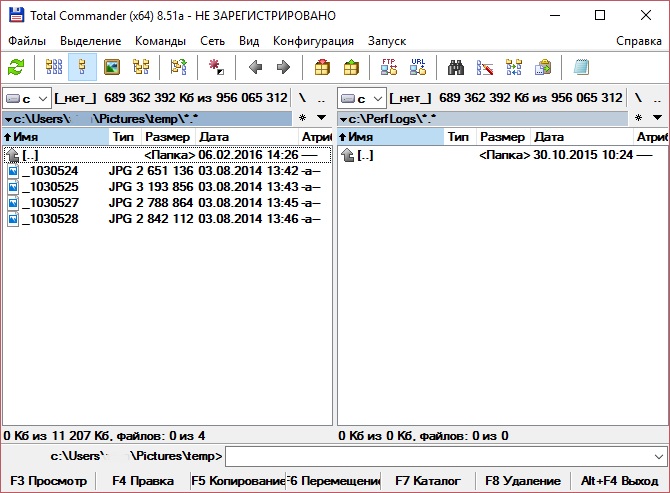
Ne kemi dy opsione, në varësi të asaj që duam të bëjmë. Nëse ju, si unë, jeni të interesuar vetëm të ndryshoni shtrirjen e skedarëve të zgjedhur të vendosur në dosjen e specifikuar, atëherë e para nga ato të përshkruara më poshtë është më e përshtatshme për ju, nëse keni nevojë për një riemërtim më dinake, atëherë është më mirë të ktheni tek opsioni i dytë.
Opsioni 1. Ndryshimi i thjeshtë i shtesave për skedarët e dosjeve
Në pjesën e djathtë të dritares së paraqitur në foton e mësipërme, shkoni gjithashtu te dosja në të cilën dëshironi të ndryshoni shtesën e skedarit.
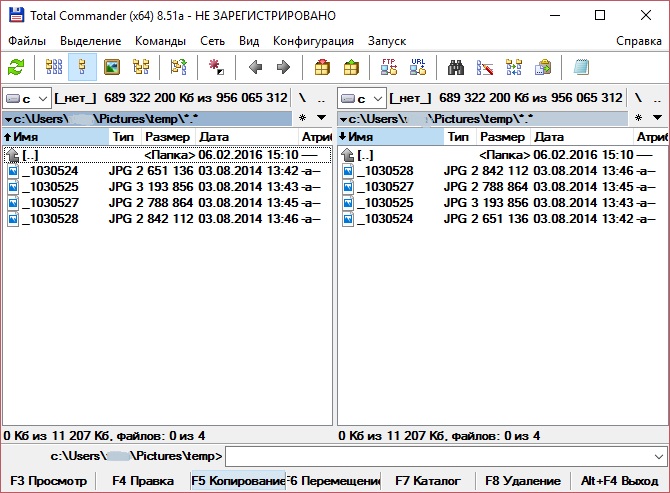
Përdorni butonin Insert për të zgjedhur skedarët e dëshiruar ose shtypni kombinimin e tastit Ctrl + A për të zgjedhur të gjithë skedarët dhe shtypni butonin F6. Dritarja e mëposhtme do të hapet:
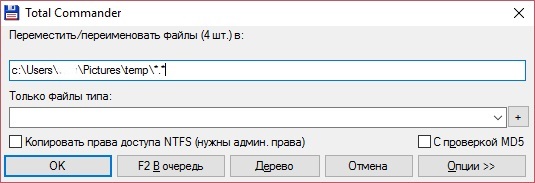
Në fund të rreshtit të parë në *.*, ju duhet të zëvendësoni yllin e fundit me shtesën me të cilën duhet të zëvendësojmë shtesën e skedarëve ekzistues, në rastin tim *.txt.
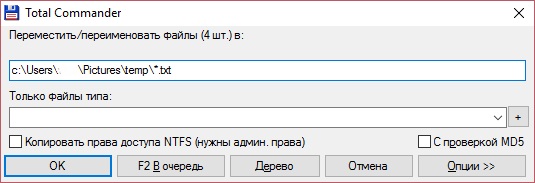
Klikoni OK, shtesat e skedarëve të zgjedhur janë zëvendësuar.
Nëse kemi nevojë për një riemërtim më të ndërlikuar, atëherë mund të provojmë opsionin 2.
Opsioni 2: Riemërtoni skedarët në masë
Gjithashtu në dritaren Total Commander, zgjidhni dosjen që na nevojitet. Pastaj zgjedhim skedarët që na duhen me butonin Fut ose shtypim kombinimin e tastit Ctrl + A (Zgjidh të gjitha), pastaj Ctrl + M, do të hapet një dritare e riemërtimit të grupit: 
Ashtu si në figurën e mësipërme, në zonën "Kërko dhe zëvendëso" në fushën "Gjej" shkruajmë jpg, në fushën "Zëvendëso me" shkruajmë txt. Klikoni "Run" dhe shijoni rezultatin. Deri në përplasjen e parë. Duhet të kuptohet se nëse shkojmë në këtë mënyrë, atëherë nëse skedari quhej, për shembull, jpg.jpg, ai do të zëvendësohet nga txt.txt. Për fat të mirë, në këtë dritare ka një buton "Rikthim" (kujt ?!). Kështu që kjo specie riemërtimi është i përshtatshëm nëse na duhet, për shembull, të shtojmë një numërues në emrin e skedarit. Për ta bërë këtë, shtypni butonin [C] në pjesën e sipërme të majtë të kësaj dritareje dhe shikoni rezultatin paraprak. Në fushën "Mask për: emri i skedarit" duhet të shkruhet [N][C]. Për të ndarë numëruesin nga emri i skedarit kryesor, mund të shkruani në këtë fushë, për shembull, [N] ([C]). Në zonën "Opsionet e numëruesit", mund të specifikoni se nga cila shifër të filloni të numëroni, në çfarë rritjeje dhe sa shifra duhet të shfaqen. Ju merrni këtë:
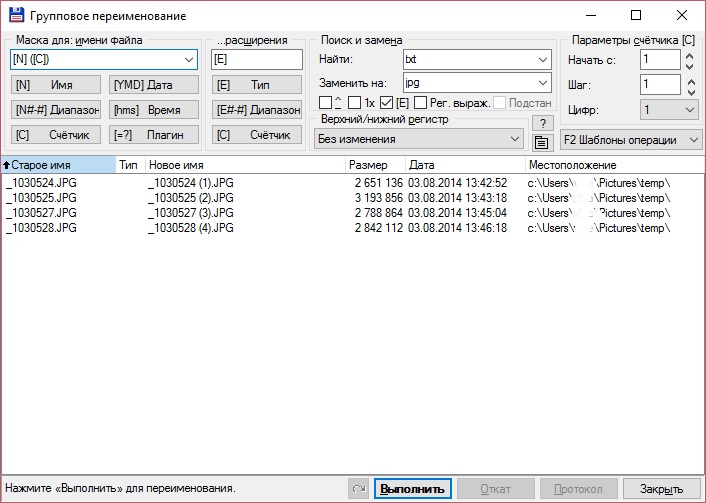
Në të njëjtën mënyrë, ne mund të shtojmë një datë (butonin e datës), kohën (butonin Koha) në emrin e skedarit), duke i ndarë ato për lehtësinë tonë me një simbol, për shembull, një vizë.
Vëmendje e veçantë duhet t'i kushtohet veçorive të avancuara, përkatësisht shtimit të shumë parametrave të tjerë në emrin e skedarit duke zgjedhur ato që ju nevojiten nga menyja rënëse kur klikoni në butonin "[=?] Shtojca".
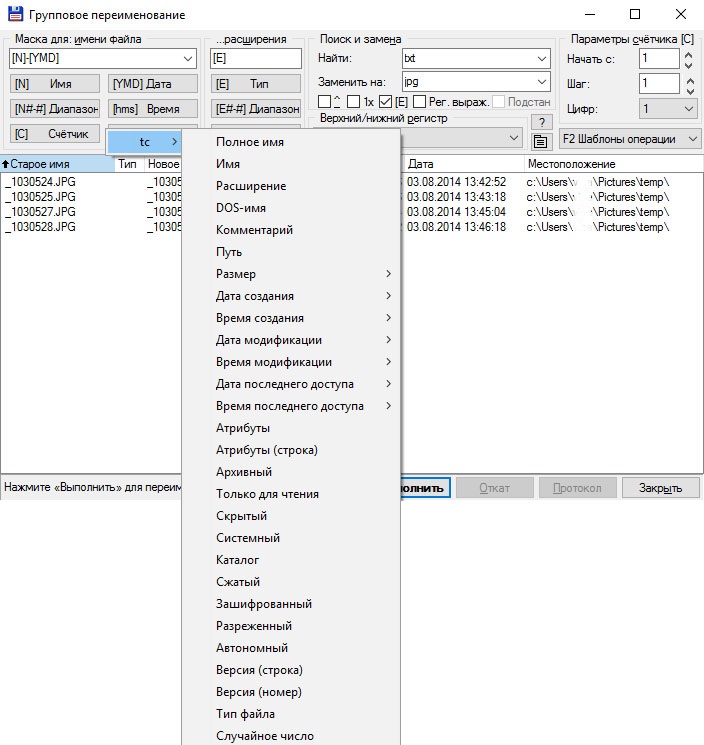
Në rreshtin e maskës së emrit të skedarit, mund të vendosni formatin e dëshiruar të emrit, për shembull, vetëm kohën kur skedari u krijua në këtë dosje:
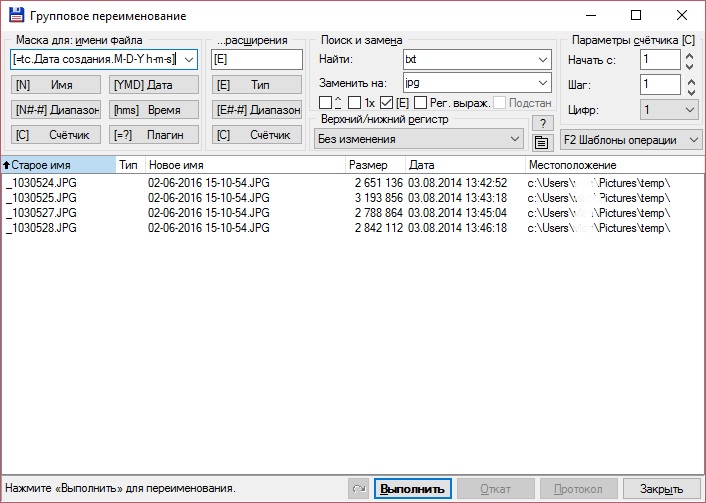
Më i diskutuari më sipër opsione të thjeshta. Ju mund të kërkoni për skedarë duke përdorur një shprehje të rregullt. Për ta bërë këtë, në zonën "Kërko dhe Zëvendëso", kontrollo "Reg. exp. ", në fushën "Gjej" shkruajmë shprehjen tonë të rregullt dhe në fushën "Zëvendëso me:" shkruajmë me çfarë do të zëvendësojmë gjithçka që gjendet. Në shembullin tim, përfshihet shprehja më e thjeshtë e rregullt \d, e cila kërkon numra në emrin e skedarit dhe i zëvendëson me shkronjën a. Vini re se skedari i quajtur test.JPG nuk është i përfshirë në procesin e zëvendësimit, pasi nuk ka numra në emrin e tij!
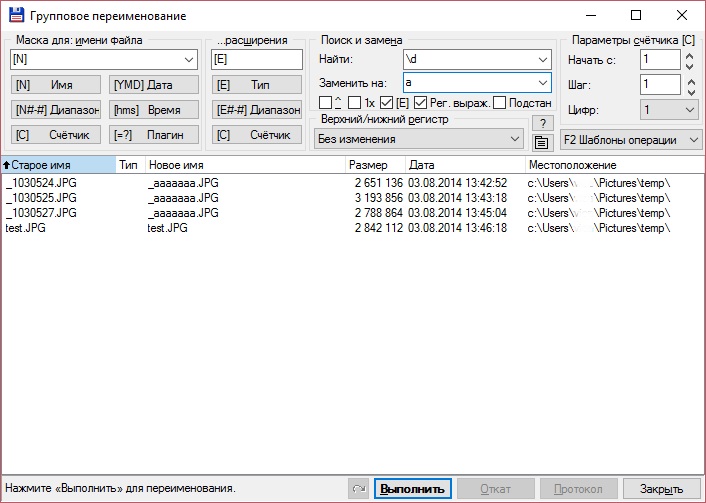
Përparësitë e kësaj zgjidhjeje:
Disavantazhet e kësaj zgjidhjeje:
Le të hedhim një vështrim në disa nga këto alternativa.
Ndër alternativa falas për Total Commander duan të nxjerrin në pah. Gjithçka e përshkruar më sipër është bërë bukur në të, duke filluar nga një zëvendësim i thjeshtë i shtesës, duke përfunduar me kërkimin e një skedari me emër duke përdorur një shprehje të rregullt. Në të njëjtën kohë, nëse jeni njohur me Total Commander, ose të paktën ndiqni pamjet e ekranit të dhëna në këtë artikull, atëherë do të vini re se ndërfaqja e programit është shumë e ngjashme dhe e kuptueshme. Nga rruga, është rusifikuar, gjë që është shumë e rëndësishme për shumë njerëz. Po, sigurisht, funksionaliteti i tij është zvogëluar në lidhje me "vëllain e madh", për shembull, është e pamundur të llogaritet shuma e kontrollit të skedarit CRC32, dhe është gjithashtu e pamundur të sinkronizoni drejtoritë, mund të krahasoni vetëm. Por funksionaliteti i shtimit të një komenti në një skedar me Ctrl + Z është ruajtur. Kërkimi i skedarëve është i mundur jo vetëm sipas emrit, datës së krijimit, por edhe sipas përmbajtjes. Vërtetë, pasi të gjendet skedari, ai mund të modifikohet vetëm, ai nuk mund të hapet duke klikuar dy herë, gjë që është e çuditshme ... Ju mund ta gjeni skedarin përmes rrjetit duke përdorur diskun e quajtur \\ në krye të programit ose duke klikuar në artikullin e menysë "Hap Listën VFS". Unë do të doja veçanërisht të theksoja praninë e redaktorit tonë të integruar të testit me aftësinë për të zgjedhur një kodim dhe madje edhe theksim sintaksor!
Programi ka një funksionalitet të ngjashëm, ai është gjithashtu i rusifikuar. Ndërfaqja e tij nuk është aspak aq e mërzitshme sa dy programet e mëparshme, ndryshimi i emrit të skedarit është gjithashtu shumë i ngjashëm me atë që është paraqitur në dy programet e mëparshme. Megjithatë, kërkimi i shprehjeve të rregullta na zhgënjeu. Por, mendoj, ky nuk është as funksionaliteti më i lulekuqe për Total Commander. Ekziston mundësia për të sinkronizuar dosjet dhe për t'i krahasuar ato. Këtu programi ka një avantazh të qartë. Programi ofron mundësinë për t'u lidhur disku i rrjetit. Në përgjithësi, duke gjykuar nga artikulli i menusë Tools -> Remap Win + E për FreeCommander, programi është mjaft ambicioz. Nuk di të llogarisë shumat e kontrollit, përveç MD5, nuk e di se çfarë është një koment skedari. Duke shtypur F4, ai hap redaktuesin e vendosur në sistem si parazgjedhje, domethënë nuk ka të integruarin e tij. Kërkimi kryhet gjithashtu si nga vetitë e skedarit ashtu edhe nga përmbajtja, për më tepër, duke klikuar dy herë skedarin që hapet në programin standard për të, të specifikuar në sistem. Ky është një plus i caktuar!
P.S. Programi FreeCommander ka një artikull të tillë të menusë File -> "Destroy" ... Kur e pashë me bisht të syrit, mendova se, duke gjykuar nga ikona, kjo është një vulë, e cila është disi e çuditshme O_o. Shikova kombinimin e tastit Shift + Ctrl + Del, me sa duket, me të vërtetë shkatërrim ... Ahh, ky nuk është një printer, por një grirës! Kjo është ajo =)
Pra, mendoni, vendosni nëse do të keni Total Commander apo jo!
Nëse skedarët në Sistemi Windows të regjistruar - domethënë, për ta ka programe që hapin këto skedarë si parazgjedhje - në eksplorues ato shfaqen vetëm me emrin. Zgjatja e skedarëve të tillë nuk shfaqet në eksplorues.
Kjo është bërë për lehtësinë e përdoruesve. Meqenëse skedarët e një formati të caktuar shfaqen në Explorer me ikonën e hapësit të tyre të paracaktuar, përdoruesit mund të përqendrohen në emrin e skedarit kur kërkojnë skedarin e dëshiruar dhe jo në informacion teknik si: zgjerimi, madhësia, hollësitë e tjera. Megjithatë, ndonjëherë mund të jetë e nevojshme shfaqja e shtesës së skedarit. Këto mund të jenë eksperimente me skedarë, kur, për shembull, një format dokumenti tekstual duhet të shndërrohet në një skedar cilësimesh, siç është rasti me . Ky mund të jetë lëshimi i skedarëve ".exe" të shkarkuar nga Interneti, të cilët ndonjëherë krijuesit e tyre i mbrojnë nga përdoruesit e papërvojë me një shkronjë të papërfunduar në shtesë.
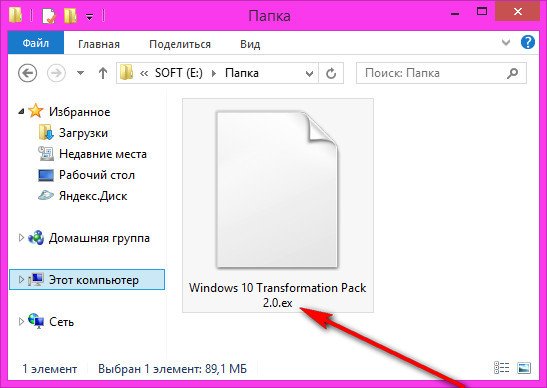
Ju nuk mund të bëni pa manipuluar ndryshimin e emrit të shtesës dhe në rastet kur faqerojtësit Internet Explorer u eksportuan në skedarin “.htm”, i cili gjenerohet automatikisht nga shfletuesi standard i sistemit gjatë procesit të eksportit. Në të vërtetë, në të ardhmen, do të jetë e mundur të importoni faqeshënues në çdo shfletues tjetër të palëve të treta vetëm duke shtuar manualisht shkronjën "l" për të marrë skedarin ".html".
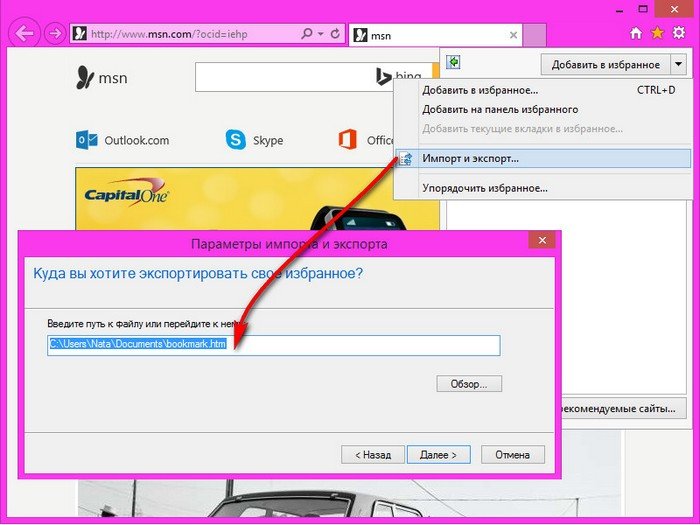
Si të riemërtoni një shtesë skedari në Windows?
Kjo nuk kërkon ndonjë redaktues të veçantë programi dhe komanda komplekse. Riemërtimi i shtesave të skedarëve bëhet në të njëjtën mënyrë si ndryshimi i emrave të tyre.
Si të riemërtoni shtesën e skedarit në Total Commander
Në menaxherin e skedarëve Total Commander, me të cilin ndoshta shumë përdorues janë njohur, shfaqja e skedarëve së bashku me shtesat ofrohet që në fillim. Menjëherë pas instalimit të programit Total Commander, pa bërë asnjë cilësim, do të shohim shfaqjen e shtesave së bashku me emrat e skedarëve. Në dritare menaxher skedari, duke shtypur tastin F2 në skedarin e përzgjedhur, mund të fillojmë riemërtimin - si vetë skedari ashtu edhe shtrirja e tij.
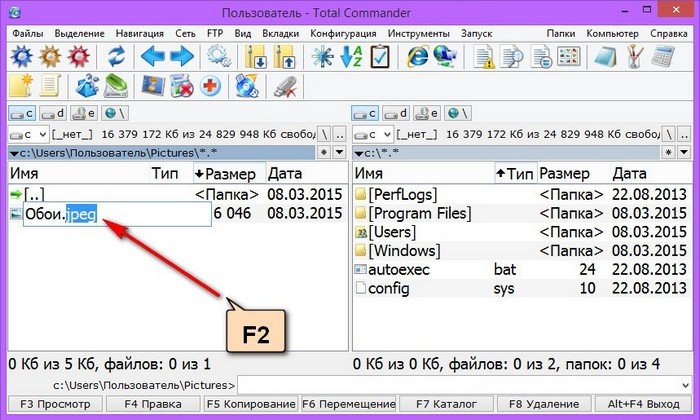
Si të shfaqni shtesat e skedarëve në Windows Explorer
Për të riemërtuar shtesat në Windows Explorer, fillimisht duhet të aktivizoni shfaqjen e tyre për ato skedarë për të cilët sistemi ka programe të paracaktuara. Në mënyrë që skedarët të shfaqen me emrin dhe shtesën, ky opsion duhet të vendoset në opsionet e dosjeve. Si të aktivizoni shfaqjen e shtesave të skedarëve në sistemet Windows 7 dhe 8 dhe 8.1?
Windows 8 dhe 8.1
Në Windows 8 dhe 8.1, hapni File Explorer, shkoni te skeda "Shiko", klikoni "Cilësimet" dhe më pas klikoni butonin për t'i ndryshuar ato.
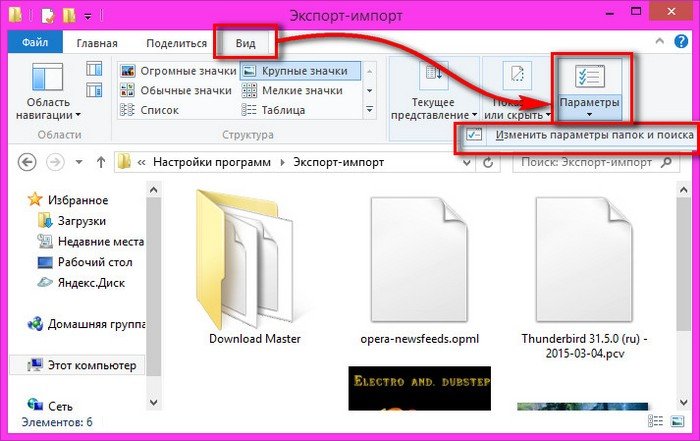
Në dritaren e opsioneve të dosjeve që shfaqet, kaloni te skeda "Shiko" dhe zgjidhni opsionin për të fshehur shtesat e skedarëve që kanë programet e instaluara default. Klikoni "Aplikoni" dhe "OK".
Ndryshimi i emrit të një ose më shumë skedarëve është një gjë elementare. Por nëse duhet të bëni një riemërtim të skedarëve në grup, numri i të cilave tejkalon disa dhjetëra apo edhe qindra pjesë, futja manuale e emrave të rinj mund të zgjasë disa orë, ose edhe më shumë. Për fat të mirë, ka programe speciale, si dhe disa truke që ju lejojnë të minimizoni kohën e shpenzuar dhe të shmangni punën rutinë manuale. Prandaj, nëse doni të rregulloni gjërat në koleksionin tuaj të muzikës ose fotografive, jepni emra të kuptueshëm për të gjithë skedarët e ruajtur, tani është koha e duhur për ta bërë këtë. Le të hedhim një vështrim në mënyrën më të mirë për të riemërtuar skedarët në grup që janë grumbulluar në kompjuterin tuaj.
Ndryshimi masiv i emrave varet, para së gjithash, nga cili sistemi operativ ju jeni duke përdorur. Këtu janë disa truke për sistemet operative më të njohura:
- Windows 7
Mënyra më e lehtë për të riemërtuar skedarët në këtë sistem është brenda Explorer). Së pari ju duhet të vendosni të gjithë skedarët e nevojshëm në një drejtori të veçantë, në mënyrë që të mos lidheni aksidentalisht me dokumente shtesë. Tani zgjidhni ato duke përdorur kombinimin "Ctrl + A" dhe klikoni me të djathtën Ne thërrasim miun në të cilin zgjedhim artikullin "Riemërto". Ne futim një emër të përbashkët, për shembull "wallpaper", dhe të gjithë skedarët tanë të zgjedhur do të marrin emra të rinj që përbëhen nga një emër i zakonshëm dhe një numër serial në kllapa (" sfond (1)", "letër sfondi (2)", "letër sfondi ( 3)" dhe etj.).
 Ju gjithashtu mund të riemërtoni në masë skedarët duke përdorur linja e komandës. Në këtë rast, duke përdorur "Win + R" hapni dritaren aplikimin e dëshiruar, në rresht shkruajmë “cmd” dhe duke shtypur “Enter” e hapim dhe në të me komandën “cd” caktoni rrugën drejt dosjes me skedarë p.sh. për dosjen “pics” në D: \ drive, komanda do të jetë si më poshtë: cd d: \ pics. Le të themi se duam të ndryshojmë shtesën e skedarit nga "GIF" në "JPG". Le të përdorim komandën "riemërto" ose shkurt "ren" dhe të shkruajmë ren *.gif *.jpg. Vetë komanda dhe shtesat duhet të ndahen nga një hapësirë e vetme.
Ju gjithashtu mund të riemërtoni në masë skedarët duke përdorur linja e komandës. Në këtë rast, duke përdorur "Win + R" hapni dritaren aplikimin e dëshiruar, në rresht shkruajmë “cmd” dhe duke shtypur “Enter” e hapim dhe në të me komandën “cd” caktoni rrugën drejt dosjes me skedarë p.sh. për dosjen “pics” në D: \ drive, komanda do të jetë si më poshtë: cd d: \ pics. Le të themi se duam të ndryshojmë shtesën e skedarit nga "GIF" në "JPG". Le të përdorim komandën "riemërto" ose shkurt "ren" dhe të shkruajmë ren *.gif *.jpg. Vetë komanda dhe shtesat duhet të ndahen nga një hapësirë e vetme.
- linux
Në këtë sistem, riemërimi i skedarit mund të bëhet me dobi standarde Riemërto. Komanda për programin Riemërto duket si kjo:
riemërto [-v] [-n] [-f] perlexpr [skedarët];
[ -v ] - shfaq emrat e skedarëve të rinj;
[ -n ] - shfaq një listë të skedarëve të zgjedhur për riemërtim;
[ -f ] - mbishkruani skedarët ekzistues nëse përputhen;
perlexpr është një shabllon për riemërtim.
Supozoni se ka skedarë në dosje me shtesën ".txt" ndër të tjera dhe duam t'i riemërtojmë në "mytext.bak". Atëherë komanda do të duket si kjo:
riemërto "s/.txt/.mytext.bak/g" *.txt
Le të shpjegojmë se çfarë do të thotë shablloni ynë:
s - zëvendësimi i kërkuar;
/.txt/ - çfarë të zëvendësohet;
/.mytext.bak/ - emër i ri;
g është globale, operacioni do të ndikojë në të gjitha dukuritë e gjetura.
Komanda "riemërto" gjithashtu mund të ndihmojë me ndryshimet në masë. Shprehja "riemërto 'y/a-z/A-Z/' *" konverton të gjithë emrat, duke i bërë ato të shkruara plotësisht me

- MacOS
Riemërtimi i skedarëve në këtë mjedis nuk është aq i përshtatshëm dhe i lehtë sa në Windows. Finder nuk e ka këtë veçori, por mund të shtohet nëpërmjet Automator. Për ta bërë këtë, hapni këtë aplikacion standard dhe zgjidhni "Shërbimi". Pastaj në bibliotekë, shkoni te artikulli "Skedarët dhe dosjet". Ai ka një nën-artikull të quajtur "Riemërto artikujt e gjetës". Duhet të zhvendoset në zonën e redaktimit, duke refuzuar të kopjohet. Në dritaren "Marrë shërbime", vendosni "Skedarët ose dosjet". Më pas vendosim "Përdor këtë shërbim në aplikacionin Finder", në vetë opsionet e riemërtimit, kontrollojmë kutinë "Trego në progres" dhe vendosim opsionin "Make sequential". Tani mbetet vetëm për të kontrolluar dhe ruajtur cilësimet.
Për të riemërtuar skedarët me cilësime shtesë (lëvizje, transliterim, kërkim sipas etiketave), është më mirë të përdorni mjete speciale universale si "SVS RenameFiles", "Multi Renamer", "Advance Renamer", etj.
